win10安全中心彻底关闭方法 win10安全中心怎么永久关闭
更新时间:2023-10-16 11:34:34作者:huige
使用win10系统的用户都知道,它内置有安全中心防护功能,虽然能够帮助保护电脑安全,但是经常会发出很多不必要的通知,所以很多人觉得烦人就想要将其彻底关闭,那么win10安全中心怎么永久关闭呢?针对此问题,本文给大家介绍一下win10安全中心彻底关闭方法吧。
具体方法如下:
方法一:关闭Windows安全中心服务
1、按下“win+R”组合键,打开“运行”窗口,输入“services.msc”,按下“回车”键。
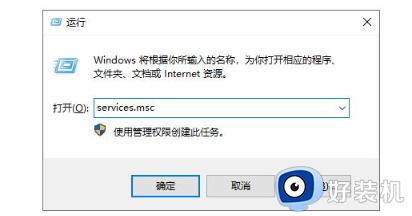
2、在出现的“服务”窗口中,找到“SecurityCenter”,右键点击并选中“属性”选项。
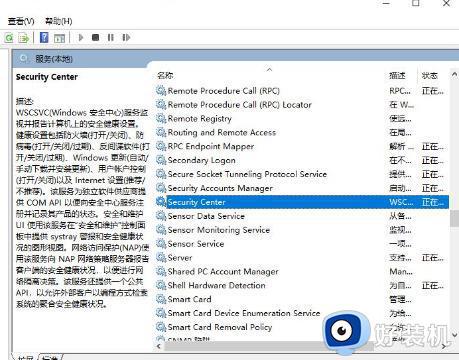
3、将“启动类型”更改为“禁用”,即可完成操作。
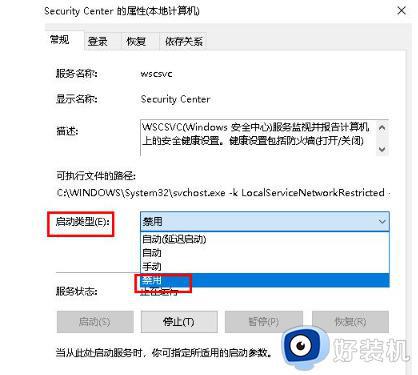
方法二:进入Windows安全中心去关闭
1、按下“win+i”组合键,打开“设置”窗口,找到并点击“更新和安全”选项。
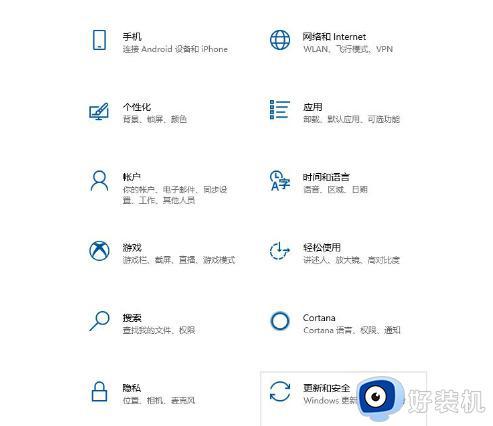
2、在左侧菜单中选择“Windows安全中心”,在右侧页面中点击“病毒和威胁防护”选项。
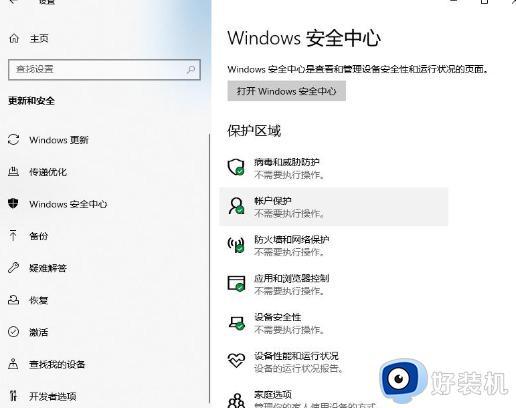
3、单击“管理设置”按钮。
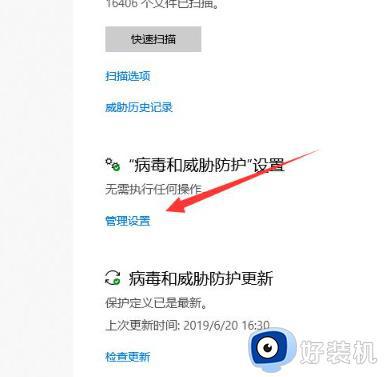
4、将下方的开关全部关闭即可完成操作。
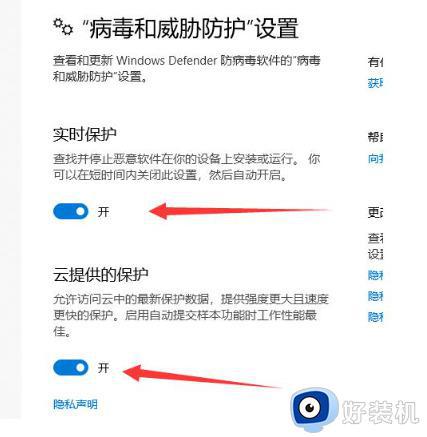
关于win10安全中心彻底关闭教程就给大家介绍到这里了,有遇到一样情况的用户们可以参考上述方法步骤来进行关闭,希望帮助到大家。
win10安全中心彻底关闭方法 win10安全中心怎么永久关闭相关教程
- win10完全彻底关闭安全中心设置方法 win10怎么彻底关闭系统安全中心
- 在哪永久关闭windows10安全中心 彻底永久关闭windows10安全中心的教程
- win10安全中心永久关闭设置方法 win10安全中心怎么完全关闭
- win10彻底关闭安全中心软件方法 win10怎么彻底关掉win10安全中心
- 怎么关闭win10安全中心软件 win10彻底关闭安全中心软件设置方法
- 怎么关闭win10的安全中心 如何彻底关闭win10安全中心
- 关闭win10安全中心图标设置方法 win10怎样彻底关闭安全中心图标
- 如何退出win10系统的安全中心 怎么把win10安全中心彻底关闭
- 怎么关闭win10安全中心 win10彻底关闭安全中心设置方法
- 关闭win10安全中心怎么设置 彻底关掉win10安全中心设置方法
- win10进入不了桌面怎么办 win10电脑开机后进不了系统解决方法
- win10管理员名称改不了怎么回事 win10改不了管理员名字如何处理
- win10键盘shift锁定如何解锁 win10 shift被锁定了的解决教程
- 电脑没有睡眠选项的原因是什么 电脑忽然没有了睡眠如何解决
- win10云内容搜索如何关闭 win10云搜索怎么关
- win10把此电脑图标放到桌面设置方法 win10如何把此电脑图标放到桌面
win10教程推荐
- 1 彻底关闭win10病毒和威胁防护的步骤 win10如何关闭病毒和威胁防护
- 2 win10进入桌面后鼠标一直转圈怎么回事 win10进桌面一直转圈怎么解决
- 3 win10桌面快捷图标出现白纸怎么回事 win10桌面快捷方式图标变成白板如何处理
- 4 win10计算器打不开怎么办 如何解决win10系统无法打开计算器
- 5 win10共享文件夹怎么在另一个电脑查看 win10共享文件夹另外一台电脑如何找到
- 6 win10关闭每次打开应用的通知设置方法 如何关闭win10每次点开软件都提醒
- 7 win10实时保护关不掉怎么办 win10实时保护关闭不了如何解决
- 8 win10把硬盘识别成移动硬盘怎么办 win10硬盘变成可移动设备处理方法
- 9 win10电脑拷贝记录怎么查 win10如何查看拷贝记录
- 10 win10需要新应用打开此ms-gaming怎么办?win10提示“需要新应用打开此ms-gamingoverlay”如何解决
